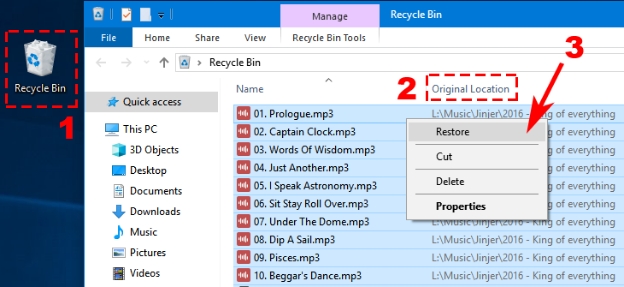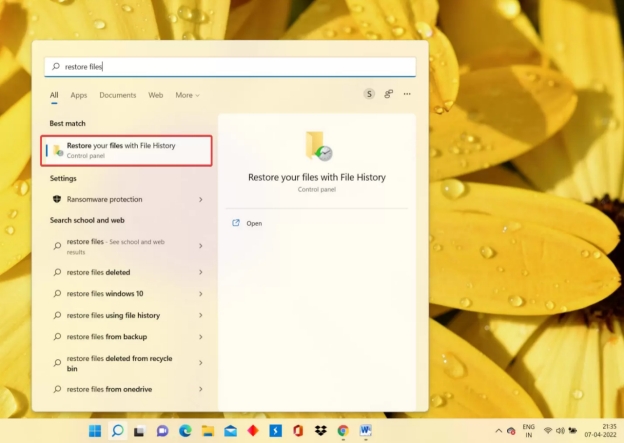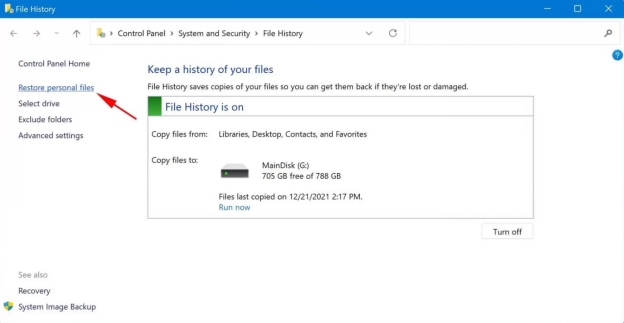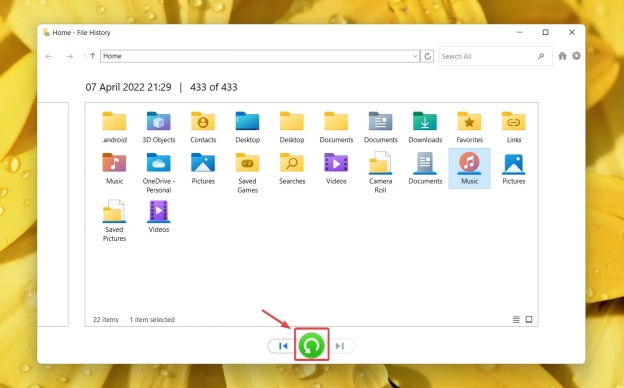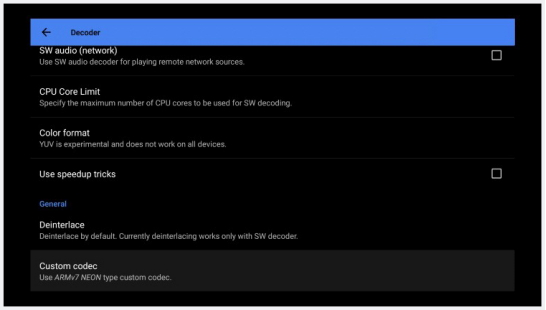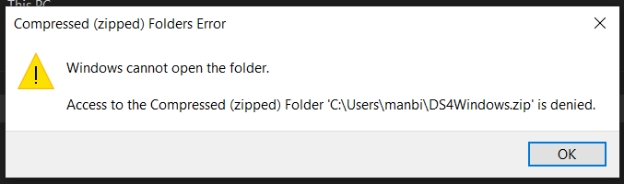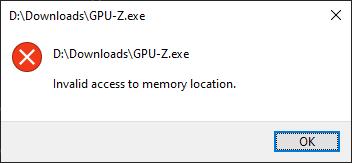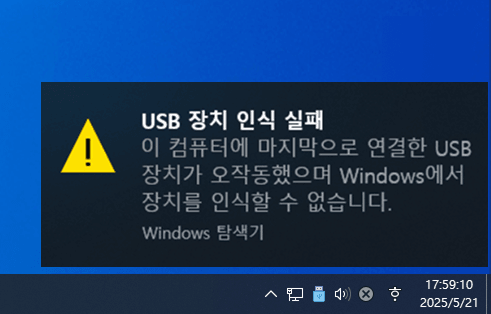소중한 재생 목록, 친구들과 함께 노래한 기억에 남는 녹음 등 중요한 MP3 파일을 잃어버리는 것은 실망스러운 경험이 될 수 있습니다. 다행히도, MP3 파일을 영구적으로 잃어버릴 염려는 없으며, 삭제된 오디오 파일을 쉽게 복구할 수 있는 몇 가지 효과적인 방법을 사용할 수 있습니다. 휴지통 확인과 같은 간단한 해결책부터 최고 수준의 데이터 복구 소프트웨어 사용까지, 이 가이드는 삭제된 mp3 파일을 복구하는 궁극적인 방법을 설명할겁니다.
파트 1: MP3 파일을 잃어버린 이유
MP3 파일 손실은 시나리오에 따라 다양한 원인으로 발생할 수 있습니다. 일반적으로, MP3는 실수로 삭제, 저장 장치 포맷, 하드웨어 또는 소프트웨어 충돌/장애로 인한 데이터 손상, 심지어 바이러스나 멀웨어 공격으로 인해 손실될 수 있습니다.
실수로 삭제하거나 Shift 키를 사용하고 삭제한 파일은 손상되거나 손상된 파일에 비해 쉽게 복구할 수 있습니다. 원래 형태로 복원하는 것은 다소 복잡하지만, 클릭 한 번만으로 쉽게 복원할 수 있는 다양한 방법이 있습니다.
신뢰할 수 없는 방법으로 MP3 파일을 복구하면 데이터를 덮어쓰거나 영구적으로 손실될 위험이 있기 때문에 데이터 복구 성공 확률이 크게 떨어질 수 있습니다. 일단 덮어쓰면 파일은 영원히 사라지고 – 어떤 전문가도 다시 복구할 수 없습니다.
파트 2: 삭제 된 MP3 파일을 복구하는 방법
좋아하는 MP3 파일을 잃어버리면 실망스러울 수 있지만 걱정하지 마세요 — 생각보다 쉽게 복구할 수 있으니까요. 실수로 삭제했든 시스템 오류로 인해 손실했든, 파일을 다시 복구할 수 있는 몇 가지 신뢰할 수 있는 방법이 있습니다. 음악 파일을 복구하는 가장 효과적인 방법을 살펴보세요.
방법 1: 4DDiG Data Recovery를 통해 삭제 된 MP3 파일 복구하기
4DDiG Windows Data Recovery는 원클릭 해결책으로 삭제된 MP3 파일을 복구하는 데 사용할 수 있는 신뢰할 수 있는 데이터 복구 도구 중 하나입니다. 스마트 알고리즘으로 구동되는 이 제품은 최소한의 노력과 시간으로 저장 장치를 철저히 스캔하여 분실 및 삭제된 파일을 찾습니다.
실수로 MP3 파일을 삭제했거나, 포맷으로 인해 파일을 잃어버렸거나, 손상된 경우에는, 4DDiG를 사용하면 번거로움 없이 파일을 복구할 수 있습니다. 내장/외장 하드 드라이브 , SSD, USB 플래시 드라이브, SD 카드 등 다양한 저장 장치를 지원합니다.
간소화되고, 사용자 친화적인 사용자 인터페이스 덕분에, 복구 단계를 간편하게 진행할 수 있어 처음부터 끝까지 원활한 경험을 보장합니다. 2000개 이상의 파일 형식을 지원하므로 MP3, MP4 , 문서 파일 등 모든 유형의 삭제/분실된 파일을 복구할 수 있습니다.
주요 기능:
- 시스템 오류로 인해 삭제된 MP3 파일, 손실, 손상 또는 손상된 파일을 복구합니다.
- 숨겨진 폴더나 시스템 폴더에 저장된 MP3 파일도 복구할 수 있습니다.
- 파일 크기와 형식 제한 없이, 모든 유형의 MP3 파일을 손쉽게 복원할 수 있습니다.
- MP3 파일을 저장 장치에 복원하기 전에 미리 보기를 통해 필요한 파일을 정확하게 복구하고 있는지 확인하세요.
4DDiG Windows Data Recovery를 사용하고 삭제된 MP3 파일을 복구하는 방법은 다음과 같습니다:
-
컴퓨터에 4DDiG를 설치하고 실행합니다. 손실/삭제된 파일을 복구할 저장 장치를 선택하고, 스캔 버튼을 누릅니다.

-
선택한 저장 장치에서 스캔 프로세스가 즉시 시작됩니다. 원하는 파일이 식별되면 언제든지 일시 중지하거나 중지할 수 있습니다. 필터 옵션을 사용해 대상 파일 검색 범위를 좁힐 수도 있습니다.

-
스캔 프로세스가 완료되면, 복구하려는 파일을 미리 볼 수 있습니다. 파일을 저장 장치에 복원하려면, 파일을 선택하고, 복구 버튼을 눌러, 로컬 또는 클라우드에 복원합니다.

방법 2: 휴지통에서 삭제된 MP3 파일 복구하기
Windows에서 Shift 키를 사용하지 않고 파일을 삭제하면, 즉시 삭제되지 않고, 원래 디렉터리에서 휴지통이라는 임시 폴더로 이동합니다. 휴지통을 비울 때까지 이 폴더에 남아 있다가 영구 삭제됩니다.
Shift 키를 사용하지 않고 파일을 삭제한 경우에는, MP3가 휴지통에 남아 있을 가능성이 높으므로 원래 디렉토리로 쉽게 복원할 수 있습니다. 휴지통에서 삭제된 MP3 파일을 복구하는 방법은 다음과 같습니다:
-
바탕화면에서 휴지통을 찾아 두 번 클릭하고 휴지통을 실행합니다.
-
복구하려는 삭제된 MP3 파일을 찾습니다.
-
찾았으면, 마우스 오른쪽 버튼으로 클릭하고, 복원 옵션을 선택합니다. 그러면 자동으로 원래 디렉터리로 돌아갑니다.

방법 3: 백업에서 삭제된 MP3 파일 복구하기
중요한 파일을 백업하는 것은 파일을 안전하게 보관하고, 원활하게 복구할 수 있는 좋은 방법입니다. 클라우드 백업 또는 외장 하드나 USB 플래시와 같은 로컬 스토리지 백업이 있는 경우 여기에서 MP3 파일을 쉽게 복구할 수 있습니다.
클라우드 백업에서 삭제된 MP3 파일을 찾을 수 없는 경우에는, Windows는 많은 사람들이 켜놓은 백업 옵션도 제공합니다. 많은 사용자가 파일의 사본을 정기적으로 저장하는 파일 기록과 같은 백업 기능을 활성화합니다.
이 기능을 활성화하면, 번거로움 없이 삭제된 MP3 파일을 쉽게 복구할 수 있습니다. Windows 파일 기록 백업에서 삭제된 MP3 파일을 복구하는 방법은 다음과 같습니다.
-
시작 메뉴로 이동하고, 파일 기록을 사용하고 파일 복원을 입력한 다음 엔터 키를 누릅니다.

-
새 창이 열리면, 왼쪽 사이드바에서 개인 파일 복원 옵션을 선택합니다.

-
사용 가능한 백업 파일을 살펴보고, 삭제/분실된 MP3 파일을 찾습니다.
-
원하는 파일을 찾으면, 녹색 복구 버튼을 클릭하면, 파일이 이전에 저장되었던 원래 디렉터리로 복원됩니다.

파트 3: 자주 하는 질문
Q 1: MP3 플레이어에서 삭제된 파일을 복구하는 방법은 무엇인가요?
MP3 플레이어에서 파일을 복구하려면, MP3 플레이어를 컴퓨터에 연결하고 4DDiG Windows Data Recovery 소프트웨어를 사용하세요. MP3 플레이어에서 스캔 프로세스를 시작합니다. 완료되면, 삭제된 파일을 선택하여 MP3 플레이어로 복원합니다.
Q 2: 영구적으로 삭제된 오디오는 어떻게 복구하나요?
영구적으로 삭제된 오디오 파일을 복구하려면, 로컬 스토리지 백업 또는 클라우드 백업을 살펴보고 복원하세요. 그렇지 않은 경우에는, 4DDiG Windows Data recovery를 진행하고 오디오가 삭제된 저장 장치에서 복구 프로세스를 시작하세요.
Q 3: 삭제된 음악 곡은 어떻게 복구하나요?
Shift 키를 사용하고 음악 파일을 삭제하지 않은 경우에는, 휴지통에서 복원 옵션을 사용하고 쉽게 복구할 수 있습니다. 그렇지만, 시스템에서 영구적으로 삭제된 경우에는, 컴퓨터에 4DDiG를 설치한 다음, 데이터 복구 프로세스를 실행하고 복구하세요.
Q 4: 음악 파일을 복구할 수 있나요?
예, 음악 파일은 백업, 클라우드 서비스 또는 4DDiG와 같은 데이터 복구 소프트웨어를 사용하고 쉽게 복구할 수 있습니다. 이전에 파일을 백업한 적이 있다면 비교적 쉽게 복원할 수 있습니다. 그렇지 않은 경우에는, 4DDiG를 사용하고 원클릭 해결책으로 음악 파일을 복구할 수 있습니다.
마무리
MP3 파일을 복구하는 것은 특히 뚜렷한 이유 없이 손실된 경우 실망스러운 경험이 될 수 있습니다. 그렇지만, 파일 히스토리나 클라우드 서비스와 같은 백업이 있다면, 쉽게 복원할 수 있습니다. 백업이 없는 경우, 4DDiG Windows Data Recovery와 같은 소프트웨어는 삭제된 MP3 파일을 무료로 복구할 수 있는 안정적인 솔루션을 제공합니다. 원클릭 해결책으로 삭제/분실 및 손상된 파일을 빠르게 복구할 수 있습니다.